- Qué son los presets, diferencias entre XMP y LRTEMPLATE y compatibilidad con versiones.
- Métodos de instalación en Windows, Mac y Lightroom CC con importación directa.
- Uso avanzado: combinar, ajustar, copiar/pegar ediciones y crear presets propios.
- Fuentes fiables de presets gratuitos y sincronización con Lightroom móvil.
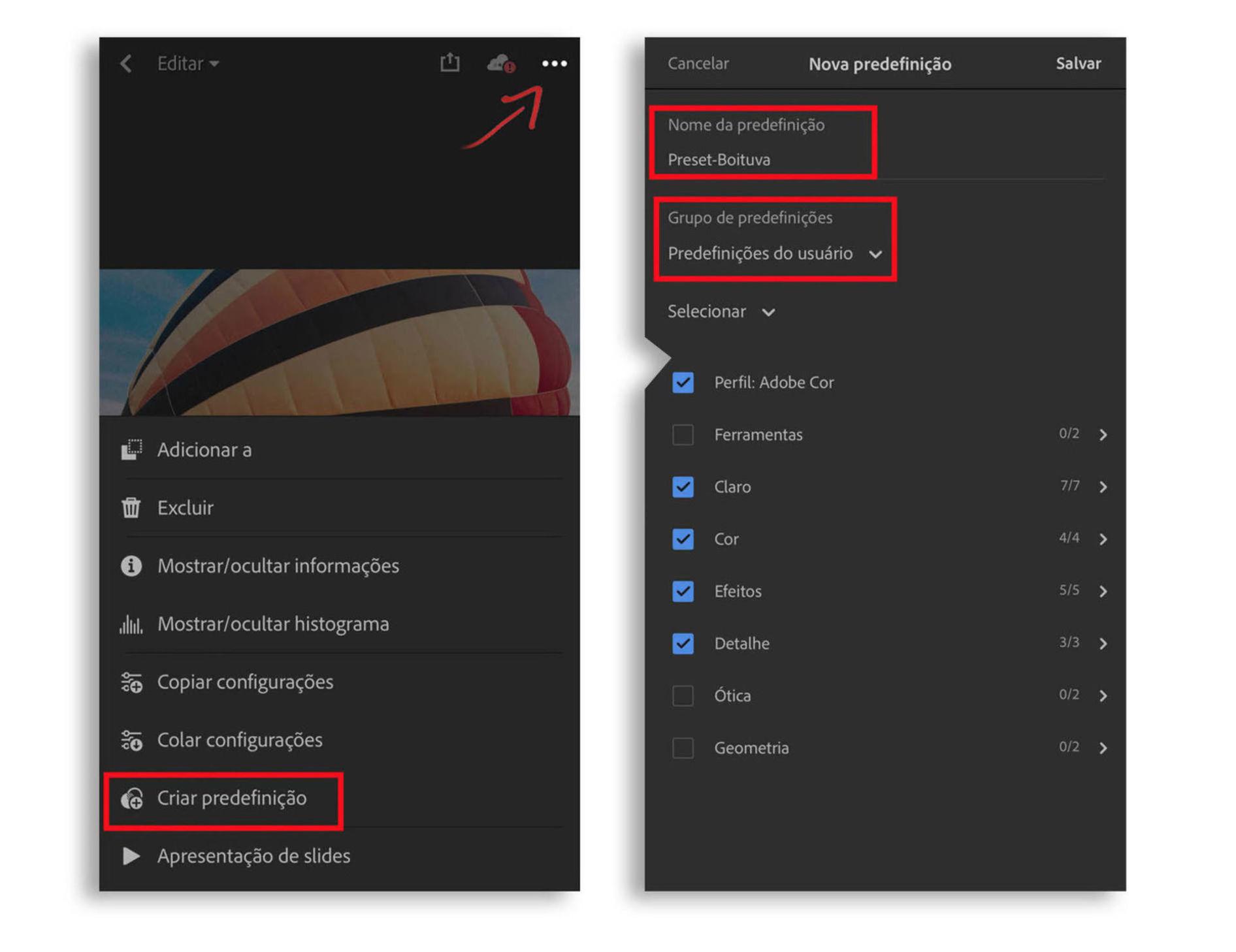
¿Quieres que tus fotos tengan un look coherente sin invertir horas frente a la pantalla? Con los presets de Lightroom puedes aplicar un estilo en un clic y ahorrar tiempo a lo grande. En esta guía vas a aprender, de manera clara y sin rodeos, cómo instalarlos en Windows, en Mac y en Lightroom CC, además de cómo usarlos, editarlos, sincronizarlos con el móvil y dónde conseguir paquetes gratuitos de calidad. Todo lo esencial queda recogido aquí con detalle y con un lenguaje cercano, para que lo tengas «mascado». El objetivo es que al terminar puedas trabajar con presets como si llevaras años haciéndolo.
Además de la instalación clásica copiando archivos a la carpeta de Lightroom, te enseñaré el método moderno de importación desde el propio panel de Ajustes preestablecidos, cómo evitar errores comunes de versión y cómo crear tu propio estilo cinematográfico desde cero. También repasaremos los formatos más habituales —XMP y LRTEMPLATE— y las diferencias clave para que no te pilles los dedos.
Qué es un preset de Lightroom y por qué te conviene
Un preset, en Lightroom, es un conjunto de ajustes que afecta a parámetros como exposición, contraste, curvas, color, detalle o reducción de ruido para lograr un estilo visual consistente con un clic. No es un ajuste rígido; actúa como punto de partida editable. Gracias a esta base, puedes lograr estilos populares —vintage, pastel, moody o cinematográfico— en segundos y personalizarlos a tu gusto.
Trabajar con presets acelera tu flujo sobre todo en series con luz parecida (por ejemplo, sesiones en interior o una boda en el mismo espacio) y en tareas repetitivas como correcciones de objetivo. Ojo, conviene revisar cada foto tras aplicar el preset y ajustar lo necesario; así evitas resultados «enlatados». La clave está en combinar la velocidad del preset con pequeños retoques de buen ojo.
Otra ventaja es la coherencia de marca: si publicas para redes, haces reportajes para empresas o firmas por tu cuenta, un estilo reconocible te diferencia. Un feed alineado en color y contraste comunica profesionalidad y hace que te identifiquen al instante.
Formatos: XMP vs LRTEMPLATE y compatibilidad
Hoy conviven dos formatos de presets: LRTEMPLATE (más antiguo) y XMP (estándar actual). A efectos prácticos, ambos aplican ajustes sobre tus fotos. La gran ventaja del formato XMP es que se sincroniza de forma automática con Lightroom en el móvil a través de la nube.
Muchos creadores ofrecen ambos, así que no te extrañe descargar un paquete con carpetas separadas por formato. Si trabajas con versiones nuevas de Lightroom (Classic actual y Lightroom CC basado en la nube), apuesta por XMP. Los XMP además admiten flujos avanzados al integrarse con perfiles y posibilidades derivadas de LUTs 3D.
Instalar presets en Windows (Lightroom Classic)
Este es el método tradicional copiando los archivos a la carpeta del programa. Es útil si te han pasado una carpeta con el preset y quieres tenerlo organizado junto a otros. Sigue los pasos para que Lightroom lo detecte a la primera:
- 開く Lightroomの (versión Classic).
- Ve a «Edit» (Editar) en la barra superior y entra en «Preferences» (Preferencias).
- En la ventana de preferencias, elige la pestaña «Presets» (es la segunda).
- Pulsa «Show Lightroom Presets Folder» (Mostrar carpeta de ajustes preestablecidos de Lightroom).
- En la carpeta que se abre, entra en «Lightroom».
- Accede a «Develop Presets».
- Descomprime el archivo ZIP que has descargado y copia su contenido en «Develop Presets». Asegúrate de colocar cada preset en la carpeta adecuada si vienen organizados por colecciones.
- Reinicia Lightroom para que los cambios surtan efecto.
Cuando vuelvas a abrir el programa, verás los nuevos presets en el módulo Revelar, panel izquierdo, dentro de la sección «Ajustes preestablecidos». Si no los ves, revisa que no hayas copiado la carpeta una capa por encima o por debajo de «Develop Presets».
Instalar presets en Mac (Lightroom Classic)
En macOS el proceso es casi idéntico, solo cambia el acceso a las preferencias desde el menú de la aplicación. Hazlo así, sin perderte:
- 開く Lightroomの (versión Classic).
- Ve a «Lightroom» > «Preferences» (Preferencias) en la barra superior de macOS.
- Abre la pestaña «Presets» (segunda).
- Pulsa «Show Lightroom Presets Folder» (Mostrar carpeta de ajustes preestablecidos de Lightroom).
- Se abrirá Finder: entra en «Lightroom» y luego en «Develop Presets».
- Descomprime el ZIP que has descargado y copia los archivos del preset dentro de «Develop Presets». Mantén la estructura de carpetas si venía organizada por paquetes.
- Cierra y vuelve a abrir Lightroom.
Encontrarás los presets en el módulo Revelar, en la columna izquierda. Recuerda que el reinicio es imprescindible para que Lightroom reconstruya el catálogo de presets.
Instalar presets en Lightroom CC (aplicación basada en la nube)
Si trabajas con la app «Lightroom» sin la coletilla Classic (la moderna, conectada a Creative Cloud), el proceso es todavía más rápido porque importas desde el propio panel. Este método aplica para Lightroom CC 2018 v1.3 o superior:
- Ten a mano el ZIP descargado y descomprímelo en una carpeta cualquiera.
- Abre Lightroom CC y asegúrate de estar en modo de edición con el panel de presets visible.
- Haz clic en el icono de tres puntos «•••» del panel y elige «Import Presets» (Importar ajustes preestablecidos).
- Si en tu versión aparece «Open Preset Folder» en lugar de «Import», estás ante una versión anterior; actualiza o usa esa opción para colocar los archivos en la carpeta correcta.
- Navega hasta la carpeta donde descomprimiste el ZIP y selecciona las carpetas de presets que quieras importar (mejor carpetas que archivos sueltos para conservar la organización).
- Pulsa «Import Presets». Listo, los verás al momento sin reiniciar.
La gran baza de Lightroom CC es que los presets importados se sincronizan con el móvil si usas la misma cuenta, por lo que los tendrás disponibles en todos tus dispositivos. Así tu flujo de trabajo se vuelve verdaderamente multiplataforma.
Importar desde el panel de Ajustes preestablecidos (método rápido en Classic)
En Lightroom Classic también puedes importar sin tocar carpetas: abre el módulo Revelar y, en el panel «Ajustes preestablecidos», pulsa el icono «+». Elige «Importar ajustes preestablecidos» y selecciona tus archivos .xmp o .lrtemplate. Es un camino más limpio y evita errores de ubicación.
Otro camino, citado con frecuencia en menús clásicos, es ir a «Archivo» > «Importar perfiles y ajustes preestablecidos de revelado». Selecciona tu archivo .xmp y confirma. Tras la importación, los verás bajo «Ajustes preestablecidos de usuario», desde donde puedes renombrar la carpeta y mantenerlo todo ordenado.
Usar, combinar y ajustar presets con cabeza
Para aplicar un preset, abre una foto en el módulo Revelar y haz clic en el preset desde la columna izquierda. Pasa el cursor sobre cada nombre para previsualizar el efecto al vuelo. Los nombres a veces son creativos, pero suelen describir bien el resultado: por ejemplo, «Luz fría» tiende a enfriar el tono general con azules.
Puedes combinar varios presets, aunque recuerda que si dos presets modifican el mismo control (por ejemplo, la temperatura de color), prevalecerá el valor del último aplicado. Para microajustes finos, usa los deslizadores a la derecha tras aplicar el preset. Si prefieres prescindir de filtros de redes, aprende a eliminar filtros de Instagram.
Ejemplo real: en una furgoneta VW aplicas un preset tipo «Midnight Sun» para un aire vintage. Luego ajustas Contraste a +45, Intensidad (Vibrance) a −28 y Textura a +45 para suavizar parte del color y dar acabado mate. Ese punto de personalización post-preset marca la diferencia.
Si quieres replicar el tratamiento en otras fotos, usa los botones «Copiar» y «Pegar» (abajo a la izquierda en Revelar). Al copiar, elige qué ajustes quieres trasladar (exposición sí/no, transformaciones, calibración, etc.). Así evitas arrastrar cambios que no interesan en cada lote.
Crear tu propio preset: ejemplo «Cinematic Night»
Diseñar tus presets te permite elevar tu estilo e ir más rápido a la vez. Imagina una escena nocturna con neones cálidos y dominancia azul: buscamos un look cinematográfico. Prueba esta receta de partida y ajústala a tu material:
- Baja la Temperatura a −30 para acentuar los azules; pon el Matiz en +25 para compensar hacia magentas.
- Mantén exposición, contraste e iluminaciones al principio; sube Sombras a +32 para destapar detalle en chaqueta y pelo.
- Da aire al contraste global elevando Negros y Blancos a +20 cada uno; suma Intensidad a +25 para un color vivo pero controlado.
- En Curva de tonos, crea un punto cerca del centro y bájalo ligeramente para reforzar medios, suavizando el punch.
- En Gradación de color, compensa la piel: añade un toque anaranjado en Iluminaciones moviendo el regulador hacia tonos cálidos. Busca un tono de piel natural dentro del ambiente azulado.
Cuando te convenza, abre el panel de «Ajustes preestablecidos», pulsa «+» y elige «Crear preset». Marca solo lo que has tocado para que sea compatible con otros presets. Ponle nombre —por ejemplo, «Cinematic Night»— y guárdalo en un grupo nuevo como «Cinematic Lights». La modularidad te permitirá apilar estilos sin pisarte ajustes esenciales.
Presets preinstalados y cómo sacarles partido
Lightroom viene con colecciones preinstaladas útiles. Entra a «Ajustes preestablecidos» y curiosea: al pasar el ratón verás la previsualización en tiempo real. Muchos sirven como base para crear tu propia versión con cuatro retoques.
Un truco útil es duplicar un preset de fábrica, aplicarlo y ajustar pequeños matices (viñeteo, curva, HSL). Después, guárdalo como preset propio. Así te haces una biblioteca alineada a tus gustos a partir de recursos que ya tienes.
Lightroom en el móvil: edición en cualquier parte
La app «Adobe Lightroom Foto Editor» para iOS y Android ofrece muchas funciones gratis, y si tienes suscripción de Creative Cloud se desbloquean herramientas avanzadas y, sobre todo, la sincronización total. Eso significa que tus presets XMP importados en el escritorio aparecen en el teléfono de manera automática.
Para usar tus presets en el móvil, lo ideal es importarlos en la versión de escritorio «Lightroom» (no Classic). Si los metiste en Classic, impórtalos también en la app de Lightroom conectada a la nube y se sincronizarán. En el móvil los encontrarás en la barra de edición, botón «Preestabl.». Si además trabajas con redes, aprende a poner filtros de Instagram en las fotos.
La app permite crear y guardar tus propios presets desde el teléfono. Esto es genial si editas en un viaje y das con un look que quieres repetir en toda la serie. Luego podrás sincronizarlo y usarlo en el ordenador sin tocar un cable.
Para lotes grandes, selecciona varias fotos y usa la función de sincronizar ajustes para aplicar el mismo preset a todas; luego retoca cada imagen lo justo. El ahorro de tiempo es considerable cuando manejas muchas tomas similares.
Otra vía de importación en el escritorio
Si prefieres menús tradicionales en el ordenador, existe la ruta: «Archivo» > «Importar perfiles y ajustes preestablecidos de revelado». Selecciona tus .xmp y confirma. Funciona tanto en Windows como en macOS y deja los presets listos al instante.
Para eliminar un preset que ya no usas, haz clic derecho sobre él y elige «Eliminar». Si te gusta mantener el panel limpio, agrupa por colecciones y renombra con criterios claros. Un panel ordenado acelera tu elección y evita tener 200 presets olvidados.
Dónde descargar presets gratis de forma fiable
Hay mucha oferta en Internet; algunas de pago, otras gratuitas y algunas desactualizadas. Estas fuentes destacan por calidad y variedad, y conviene tenerlas a mano. Comprueba siempre compatibilidad y formato antes de importar.
Adobe Exchange (la oficial)
El marketplace de Adobe reúne contenido para Lightroom, Photoshop e InDesign, con packs que muestran nombre, compatibilidad, vistas previas, tamaño y valoraciones. Es uno de los sitios más seguros para descargar presets y saber si son compatibles con tu versión.
ラブプリセット
Esta web ofrece cientos de presets bien ordenados por temática: comida, nocturna, deportes, paisaje, calidez, playa… Además, presume de un pack grande con cientos de opciones. Encontrarás versiones para ordenador y móvil y una cantidad notable de presets gratuitos.
プリセットプロ
Combina catálogo de pago con una sección de más de 100 presets gratis. Puedes filtrar por categorías como ciudades, retrato, cine, vintage o detalle, buscar por palabras clave y ordenar por popularidad o novedades. Es una biblioteca variada con looks muy cuidados.
無料Lightroomのプリセット
Recoge decenas de presets con una zona gratuita destacada; algunos paquetes cuentan con millones de ダウンロード. Son útiles tanto para aplicar a una imagen concreta como para unificar un conjunto (álbum, portfolio, revista). Aunque la parte premium es más amplia, el apartado gratis es aprovechable.
写真を修正する
Ofrece gran número de presets sin coste: blanco y negro, sepia, bodas o moda, entre otros. Es útil para ampliar tu biblioteca con estilos específicos y prácticos. Que los packs sean gratuitos no impide que tengan resultados sólidos.
ON1
Plataforma muy viva con buen ritmo de actualizaciones, donde puedes descargar numerosos presets sin invertir un euro. Su catálogo amplio te permite probar y quedarte con lo que realmente te funciona. Ideal para ir renovando tu colección y descubrir estilos nuevos.
Instalar paquetes descargados: recordatorio rápido
Si el paquete viene como ZIP, descomprímelo primero. En Lightroom Classic, importas desde el icono «+» del panel de presets o colocas los archivos en «Develop Presets» y reinicias. En Lightroom CC, entra al panel de presets, pulsa «•••» y elige «Import Presets». Siempre que puedas, importa las carpetas para conservar la estructura propuesta por el creador.
Tras importar, agrupa y renombra para localizar tus favoritos sin perder tiempo. En Classic, los nuevos presets se listan bajo «Ajustes preestablecidos de usuario», y puedes moverlos a un grupo que tenga sentido para tu flujo. Cuanto más claras sean tus categorías, más rápido navegas.
Consejos de uso para un flujo más fino
Aplica el preset al principio y haz microajustes en exposición y balance de blancos, que dependen de cada toma. Luego corrige HSL y Curva si el preset empuja demasiado ciertas tonalidades. Con 30 segundos extra por foto, el resultado sube de nivel.
Si el preset incluye grano o viñeteo, valora reducirlos en retratos muy nítidos o en fotos que ya tienen ruido por ISO alto. En escenas nocturnas, la combinación «ruido + grano» puede ser excesiva. Recorta el grano a tu gusto y mantén el carácter sin deteriorar detalle.
En lotes con luz variable, crea dos o tres variantes del preset (por ejemplo, «−1EV», «Base» y «+1EV») para aplicarlas según la exposición de partida. La agilidad al seleccionar la variante correcta compensa con creces.
Presets gratis de tutoriales y packs vintage
Muchos tutoriales compartidos por marcas y creadores incluyen presets de ejemplo —por ejemplo, paquetes vintage— para practicar. Descárgalos, impórtalos y analízalos: mira cómo tocan Curva, HSL y Calibración. Entender por qué funcionan es el mejor aprendizaje para fabricar los tuyos.
Si lo que buscabas era una guía completa y ordenada, aquí la tienes: explicamos qué son los presets, sus formatos, cómo instalarlos en Windows, Mac y Lightroom CC, cómo usarlos con inteligencia, ajustar y copiar ediciones, crear tu propio estilo «Cinematic Night», sincronizar con el móvil y dónde encontrar recursos gratuitos fiables. Con estos pasos, ganarás consistencia visual, reducirás horas de edición y tendrás tu biblioteca de estilos lista para cualquier proyecto.
バイトの世界とテクノロジー全般についての情熱的なライター。私は執筆を通じて自分の知識を共有するのが大好きです。このブログでは、ガジェット、ソフトウェア、ハードウェア、技術トレンドなどについて最も興味深いことをすべて紹介します。私の目標は、シンプルで楽しい方法でデジタル世界をナビゲートできるよう支援することです。
